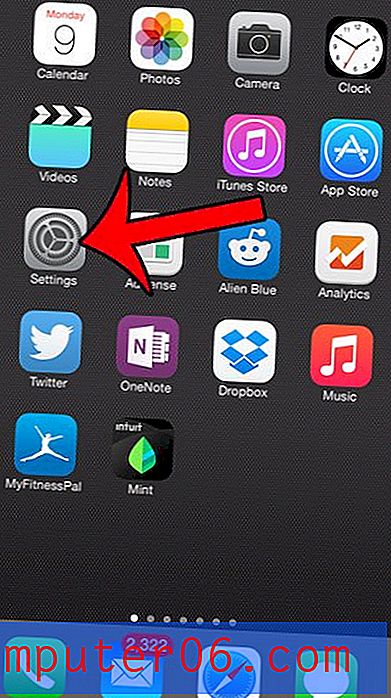Comment voir quels appareils reçoivent des messages texte transférés d'un iPhone
Si vous avez un iPad ou un second iPhone, vous avez probablement remarqué que vous pouvez recevoir et envoyer des iMessages à partir de ces autres appareils. Cela permet de rester facilement connecté via l'application Messages, tout en garantissant que les conversations restent à jour sur les deux appareils.
Récemment, Apple a donné à ces appareils la possibilité d'utiliser la fonctionnalité avec des messages texte également, via une fonctionnalité sur l'iPhone appelée Transfert de messages texte. Mais si vous préférez que vos autres appareils n'aient pas la possibilité de voir ou d'envoyer des messages texte, vous voudrez peut-être vous assurer que cette fonction est désactivée. Notre tutoriel ci-dessous vous montrera où trouver le menu qui contient ces informations afin que vous puissiez vous assurer que les messages texte que vous envoyez et recevez ne peuvent être envoyés ou reçus que sur votre iPhone.
Vérifiez vos paramètres de transfert de messages texte sur un iPhone
Les étapes de ce guide ont été écrites à l'aide d'un iPhone 5, dans iOS 9.3. Ces étapes fonctionneront également pour d'autres modèles d'iPhone utilisant iOS 9 ou supérieur.
Étape 1: Ouvrez le menu Paramètres .

Étape 2: faites défiler vers le bas et sélectionnez l'option Messages .
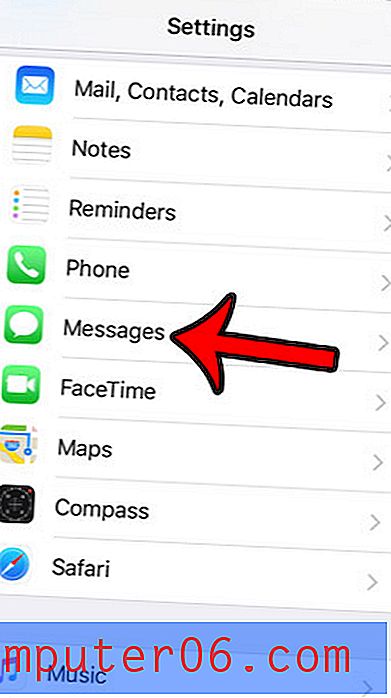
Étape 3: Sélectionnez l'option de transfert des messages texte .
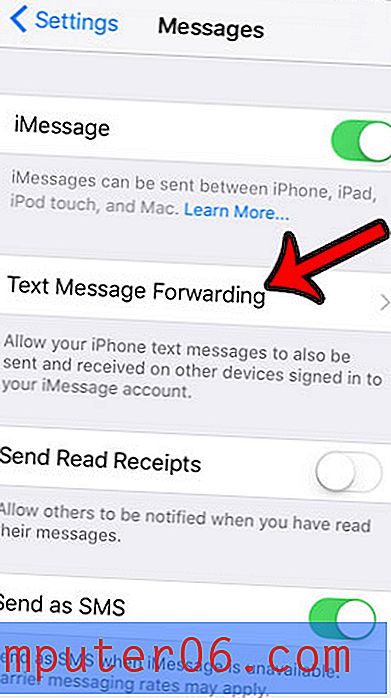
Étape 4: Vérifiez les boutons à droite des options répertoriées ici. Ce sont les autres appareils iOS qui utilisent votre identifiant Apple. Si le bouton à droite de l'une des options de ce menu est ombré de vert, cet appareil peut recevoir et envoyer des messages texte depuis votre iPhone.
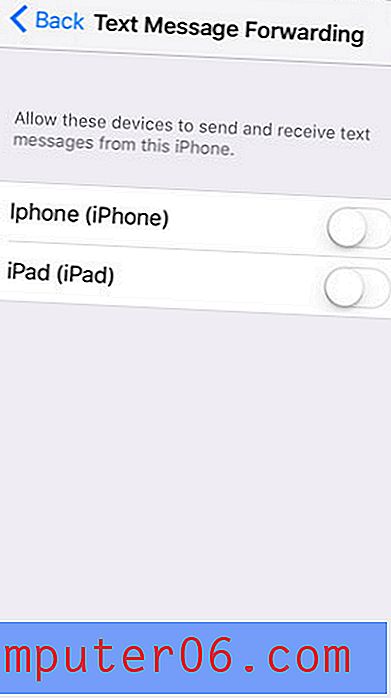
Avez-vous récemment commencé à télécharger une mise à jour iOS, mais avez-vous décidé de planifier sa mise à jour pendant la nuit? Si vous décidez ultérieurement de différer la mise à jour, cet article vous montrera comment annuler une mise à jour programmée.